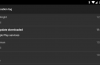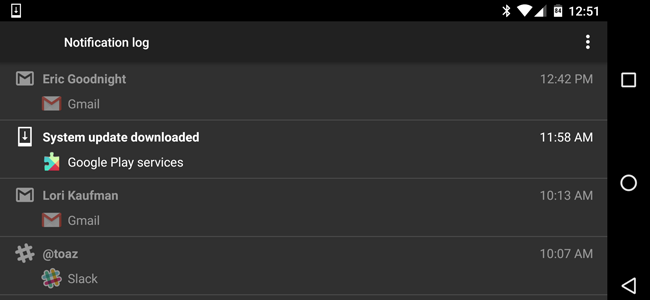
Vous avez probablement beaucoup de notifications sur votre téléphone et tablette qui il est facile de rejeter sans les lire. Mais un jour, comme vous instinctivement glisser une notification, vous pouvez réaliser, il aurait été important et de panique. Pas de soucis: dans Android, vous pouvez facilement accéder à l’historique de vos notifications.
Sur la plupart des périphériques Android 4.3 Jelly Bean et au-dessus, vous pouvez créer un raccourci sur votre écran d’accueil qui vous permet de voir toutes vos notifications antérieures, même si vous avez rejeté. Pour notre exemple, nous utilisons stock Android sur Google Nexus 7. Cette option n’est pas disponible sur tous les appareils (il n’était pas disponible sur notre tablette Samsung, par exemple), mais si cela ne fonctionne pas pour vous, nous présenterons une autre option que vous pouvez utiliser pour accéder au journal de notification à la fin de cet article.
Pour créer le raccourci, appuyez sur “Applications” de l’icône au bas (mode portrait) ou sur le côté droit (en mode paysage) de votre écran d’Accueil.
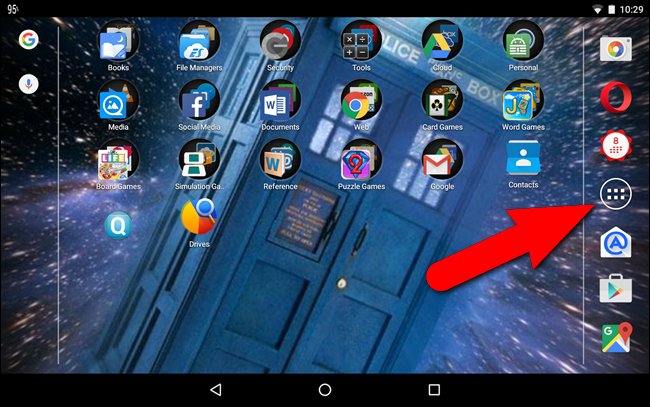
Sur les “Apps” de l’écran, appuyez sur le “Widgets” de l’onglet dans le coin supérieur gauche.
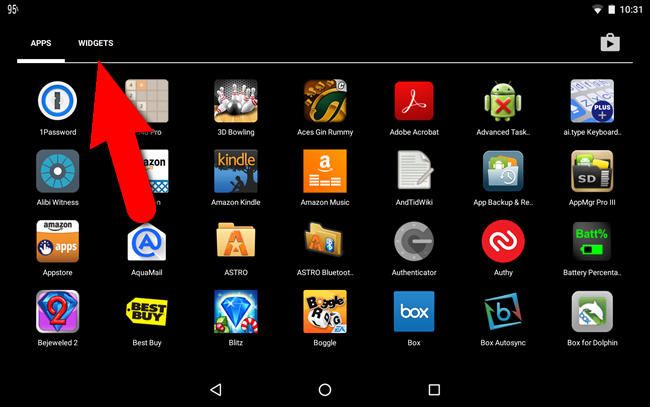
Balayez vers la gauche jusqu’à ce que vous voyez le “raccourci”. Appuyez et maintenez sur le raccourci…
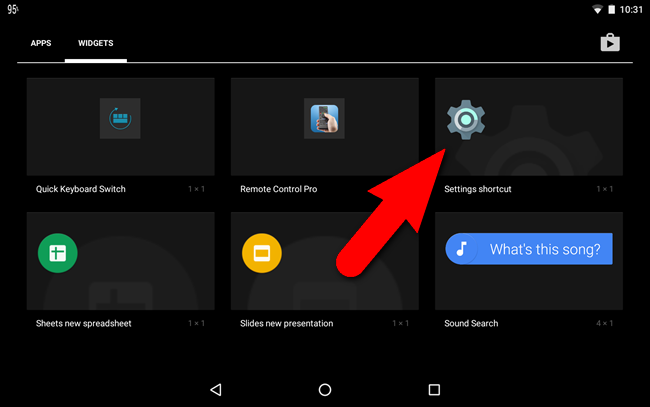
…jusqu’à ce que votre écran d’Accueil écran et faites-le glisser vers l’un des écrans.
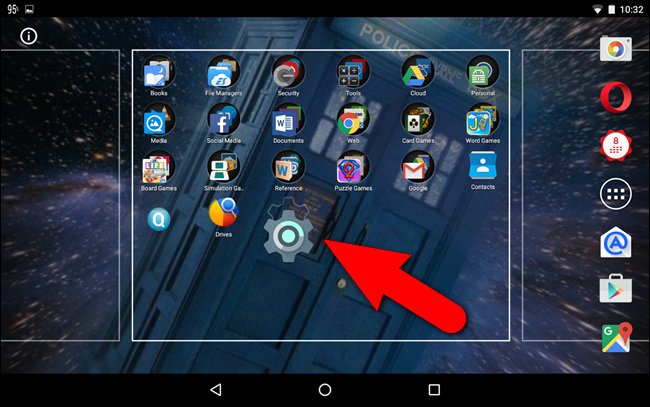
Lorsque vous soulevez votre doigt, le “raccourci” écran s’affiche, vous permettant de choisir le paramètre que vous souhaitez joindre à ce raccourci. Faites défiler vers le bas et appuyez sur “journal de Notification”.
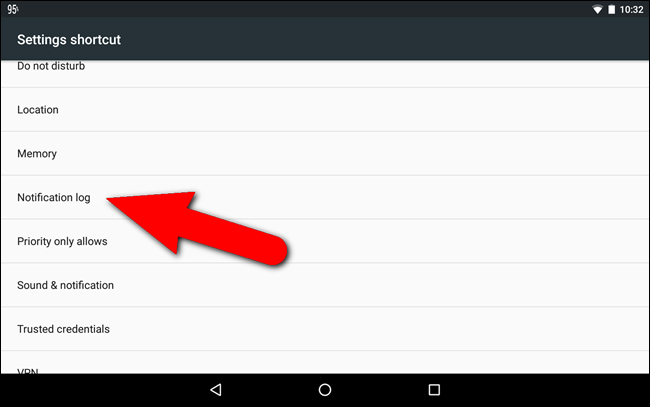
Vous avez maintenant un raccourci pour le journal de notification sur votre écran d’Accueil et vous pouvez afficher toutes les notifications précédentes que vous avez rejeté et trouver toutes les plus importants qui pourraient avoir besoin de votre attention.
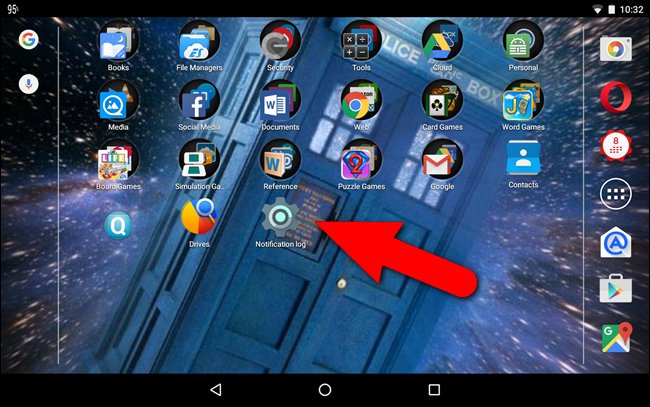
Active les notifications qui n’ont pas été rejeté affichage en blanc (y compris les notifications qui restent sur la barre d’état) dans le “journal de Notification” et les notifications que vous avez rejeté l’affichage en gris clair. Vous pouvez appuyer sur la notification d’aller à l’Application “Info” de l’écran de l’application.
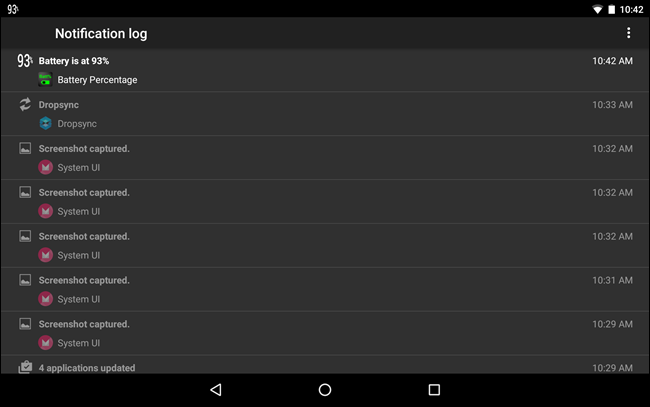
Si votre appareil ne dispose pas d’un “Paramètres” widget, comme notre tablette Samsung, nous vous suggérons d’utiliser la Notification de l’Économiseur d’application pour l’accès à l’historique des notifications. Cette application affiche les notifications de la même manière, la Nexus 7 ne, en blanc pour active les notifications et gris clair pour les licenciés des notifications. En tapant sur une notification s’affiche une boîte de dialogue avec plus d’informations et de boutons donnant accès à l’application sur le Play Store et dans les “informations sur l’Application”. Vous pouvez également exporter la liste d’avis que un .fichier csv (dans les Paramètres de l’application), vous pouvez l’ouvrir dans Excel. Il y a plusieurs autres applications sur le Play Store qui sont similaires à la Notification de Veille, vous pouvez également essayer.
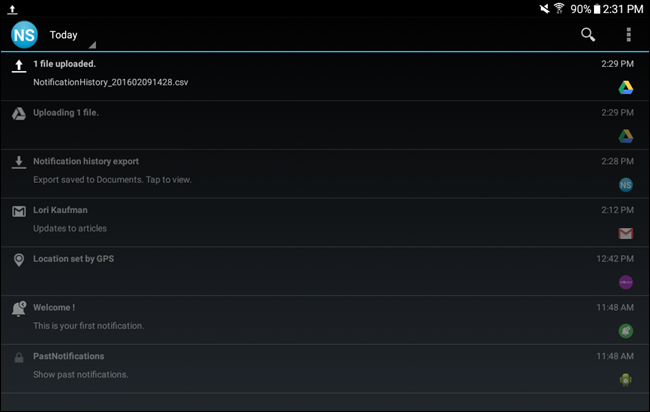
REMARQUE: Toutes les applications qui permettent d’accéder à votre historique de notification ne montrent pas toute l’histoire avant que vous avez installés. Ils commencent l’enregistrement et l’affichage de la notification de l’histoire une fois qu’ils sont installés. Chaque application va vous dire aussi que certaines options d’accessibilité doivent être activés pour que l’application fonctionne, généralement fournir des liens vers d’accéder facilement aux paramètres qui doivent être activés.